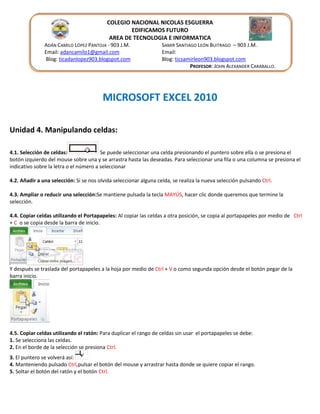
Trabajo 3 EXCEL 2010 MOVER CELDAS Y SUS DATOS
- 1. COLEGIO NACIONAL NICOLAS ESGUERRA EDIFICAMOS FUTURO AREA DE TECNOLOGIA E INFORMATICA ADÁN CAMILO LÓPEZ PANTOJA - 903 J.M. Email: adancamilo1@gmail.com Blog: ticadanlopez903.blogspot.com SAMIR SANTIAGO LEÓN BUITRAGO – 903 J.M. Email: Blog: ticsamirleon903.blogspot.com PROFESOR: JOHN ALEXANDER CARABALLO. MICROSOFT EXCEL 2010 Unidad 4. Manipulando celdas: 4.1. Selección de celdas: Se puede seleccionar una celda presionando el puntero sobre ella o se presiona el botón izquierdo del mouse sobre una y se arrastra hasta las deseadas. Para seleccionar una fila o una columna se presiona el indicativo sobre la letra o el número a seleccionar 4.2. Añadir a una selección: Si se nos olvida seleccionar alguna celda, se realiza la nueva selección pulsando Ctrl. 4.3. Ampliar o reducir una selección:Se mantiene pulsada la tecla MAYÚS, hacer clic donde queremos que termine la selección. 4.4. Copiar celdas utilizando el Portapapeles: Al copiar las celdas a otra posición, se copia al portapapeles por medio de Ctrl + C o se copia desde la barra de inicio. Y después se traslada del portapapeles a la hoja por medio de Ctrl + V o como segunda opción desde el botón pegar de la barra inicio. 4.5. Copiar celdas utilizando el ratón: Para duplicar el rango de celdas sin usar el portapapeles se debe: 1. Se selecciona las celdas. 2. En el borde de la selección se presiona Ctrl. 3. El puntero se volverá así: 4. Manteniendo pulsado Ctrl,pulsar el botón del mouse y arrastrar hasta donde se quiere copiar el rango. 5. Soltar el botón del ratón y el botón Ctrl.
- 2. COLEGIO NACIONAL NICOLAS ESGUERRA EDIFICAMOS FUTURO AREA DE TECNOLOGIA E INFORMATICA ADÁN CAMILO LÓPEZ PANTOJA - 903 J.M. Email: adancamilo1@gmail.com Blog: ticadanlopez903.blogspot.com SAMIR SANTIAGO LEÓN BUITRAGO – 903 J.M. Email: Blog: ticsamirleon903.blogspot.com PROFESOR: JOHN ALEXANDER CARABALLO. 4.6. Copiar en celdas adyacentes:Al copiar un rango de celdas a otra posición siempre que ésta última sea adyacente a la selección a copiar, se debe: 1. Seleccionar las celdas. 2. Situarse sobre la esquina inferior derecha de la selección que contiene un cuadrado negro. 3.El puntero del mouse se convertirá en una cruz negra. 4. Pulsar el botón del mouse y arrastrarlo hasta donde se quiere y allí soltarlo. 5. Después aparecerá en la esquina inferior derecha de las celdas copiadas el icono de Opciones de autorrelleno. Desplegando el botón se puede ver el cuadro y se elige el tipo de copiado: 4.7. Pegado Especial:Para poder copiar un rango de celdas con la posibilidad de elegir los elementos a copiar se debe: 1. Se copian las celdas y se pulsa la flecha que se encuentra debajo del botón pegar de la pestañainicio 2. Se presiona la opción pegado especial. 3.Aparece un diálogoen el cual se eligenlas opciones deseadas. 4.8. Mover celdas utilizando el Portapapeles:Para mover celdas a otra posición, se debe: 1. Seleccionar las celdas que se desean mover 2. Seleccionar el botón cortar de la pestaña inicio. O simplemente se presiona Ctrl + X Luego se puede: 1. Seleccionar el botón pegar de la pestaña inicio 2. Presionar Ctrl +V
- 3. COLEGIO NACIONAL NICOLAS ESGUERRA EDIFICAMOS FUTURO AREA DE TECNOLOGIA E INFORMATICA ADÁN CAMILO LÓPEZ PANTOJA - 903 J.M. Email: adancamilo1@gmail.com Blog: ticadanlopez903.blogspot.com SAMIR SANTIAGO LEÓN BUITRAGO – 903 J.M. Email: Blog: ticsamirleon903.blogspot.com PROFESOR: JOHN ALEXANDER CARABALLO. 4.9. Mover celdas utilizando el ratón:Se debe: 1. Seleccionar las celdas deseadas 2. Colocar el cursor al borde de la selección. 3. El puntero del mouse se volverá así: 4. Pulsar el botón del mouse y moverlo hasta donde se desea y soltarlo. 4.10. Borrar celdas:Para borrar una celda o un rango se puede: 1. En la pestaña inicio elegir la opción borrar que se desea. 2. Seleccionar la celda y presionar la tecla Supr. Unidad 5. Los datos 5.1. Eliminar filas duplicadas:En la pestaña datos se presiona 5.2. La validación de datos:Nos muestra si hay errores en los valores que se introducen a las celdas. Se debe: 1. Seleccionar la celda a validar 2. Seleccionar validación de datos en la pestaña datos 3. Se elige el tipo de validación que se desea realizar
- 4. COLEGIO NACIONAL NICOLAS ESGUERRA EDIFICAMOS FUTURO AREA DE TECNOLOGIA E INFORMATICA ADÁN CAMILO LÓPEZ PANTOJA - 903 J.M. Email: adancamilo1@gmail.com Blog: ticadanlopez903.blogspot.com SAMIR SANTIAGO LEÓN BUITRAGO – 903 J.M. Email: Blog: ticsamirleon903.blogspot.com PROFESOR: JOHN ALEXANDER CARABALLO. 5.3. Ordenar datos:Para organizar simple, se presionan los botones en ordenar y filtrar de la pestaña datos. En ordenar por más de un criterio, saldrá un cuadro donde se eligen los criterios de ordenación: 5.4. Buscar y reemplazar datos: Buscar: Al presionar Ctrl + B, se abre un cuadro donde se introduce el/los dato/s a buscar. Con el botón opciones se da una búsqueda más personalizada. Reemplazar: Se sustituyen los datos, cambiando los valores originales. Por medio de Ctrl + I, se pude escribir la celda en la que se desea situar.